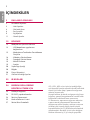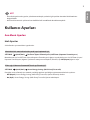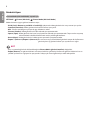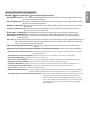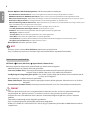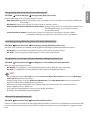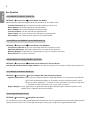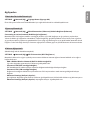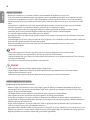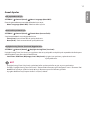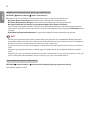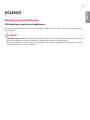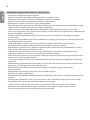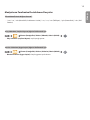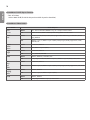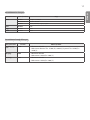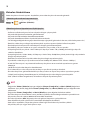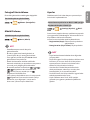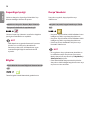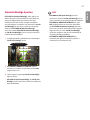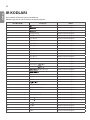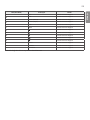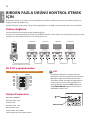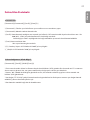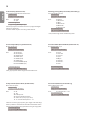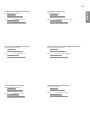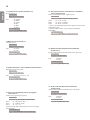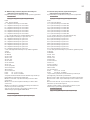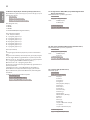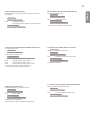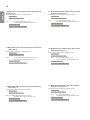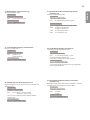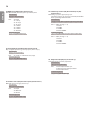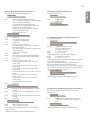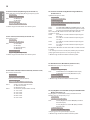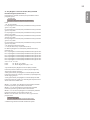2
TÜRKÇE
İÇİNDEKİLER
3 KULLANICI AYARLARI
3 Ana Menü Ayarları
3 - Hızlı Ayarları
4 - Görüntü Ayarı
8 - Ses Ayarları
9 - Ağ Ayarları
11 - Genel Ayarlar
13 EĞLENCE
13 Medyalarım İşlevini Kullanma
13 - USB depolama aygıtlarının
bağlanması
15 - Medyalarım Tarafından Desteklenen
Dosyalar
18 - Videoları Görüntüleme
19 - Fotoğraf Görüntüleme
19 - Müzik Dinleme
19 - Ayarlar
20 SuperSign İçeriği
20 Bilgiler
20 Dosya Yöneticisi
21 Görüntü Kimliği Ayarları
22 IR KODLARI
24 BIRDEN FAZLA ÜRÜNÜ
KONTROL ETMEK IÇIN
24 Kabloyu bağlama
24 RS-232C yapılandırmaları
24 İletişim Parametresi
25 Komut Referans Listesi
27 İletim/Alım Protokolü
GPL, LGPL, MPL ve bu ürünün içerdiği diğer
açık kaynaklı lisanslar altında kaynak kodu elde
etmek için lütfen
http://opensource.lge.com
adresini ziyaret edin.
Kaynak koduna ek olarak, adı geçen tüm lisans
koşulları, garanti feragatnameleri ve telif hakkı
bildirimleri indirilmek üzere mevcuttur.
LG Electronics, [email protected]om adresine
e-posta atarak talep etmeniz durumunda
dağıtım masrafları (medya, sevkiyat ve taşıma
ücretleri gibi) size ait olmak üzere ürünün
kaynak kodunu bir CD-ROM’a kayıtlı olarak da
gönderecektir. Bu teklif, ürünü satın aldığınız
tarihten itibaren üç (3) yıl süreyle geçerlidir.

3
TÜRKÇE
Kullanıcı Ayarları
Ana Menü Ayarları
Hızlı Ayarları
Sık kullanılan ayar menülern yapılandırır.
Montörünüzü otomatk olarak açmak veya kapatmak çn
SETTINGS Quck (Hızlı) On Tmer (Açma Zamanlayıcısı)/Off Tmer
(Kapatma Zamanlayıcısı)
Montörünüz çn On/Off Tmer (Açma/Kapatma Zamanlayıcısı) öğesn ayarlayablrsnz. On/Off Tmer (Açma/
Kapatma Zamanlayıcısı) öğesn ayarlamak stemyorsanız Repeat (Tekrarla) çn Off (Kapat) öğesn seçn.
Arka ışığı ve kontrastı otomatk olarak ayarlamak çn
SETTINGS Quck (Hızlı) Smart Energy Savng (Akıllı Enerj Tasarrufu)
Enerjden tasarruf etmek çn montör parlaklığı görüntü parlaklığına göre otomatk olarak ayarlanır.
• Off (Kapalı): Smart Energy Savng (Akıllı Enerj Tasarrufu) şlevn devre dışı bırakır.
• On (Açık): Smart Energy Savng (Akıllı Enerj Tasarrufu) şlevn etknleştrr.
• Ürün fonksyonlarında yapılan yükseltme nedenyle yazılımla lgl çerkler önceden bldrlmekszn
değştrleblr.
• Kullanıcı Kılavuzunda açıklanan bazı özellkler bell modellerde desteklenmeyeblr.
NOT

4
TÜRKÇE
Görüntü Ayarı
Pcture Mode (Görüntü Modu) seçmek çn
SETTINGS Pcture (Görüntü) Pcture Mode (Görüntü Modu)
Vdeo türüne en uygun görüntü modunu seçn.
• Vvd (Canlı): Kontrast, parlaklık ve kesknlğ yleştrerek vdeo görüntüsünü satış ortamı çn ayarlar.
• Standard (Standart): Vdeo görüntüsünü normal ortam çn ayarlar.
• APS : Ekranın parlaklığını ayarlayarak güç tüketmn azaltır.
• Cnema (Snema): Vdeo görüntüsünü flm zlemek çn optmze eder.
• Sports (Spor): Vdeo görüntüsünü spor karşılaşmalarını zlemek çn optmze eder. Topa vurulan veya top
atılan hareketl sahneler ble ekranda net br şeklde görüntülenr.
• Game (Oyun): Vdeo görüntüsünü vdeo oyunu oynamak çn optmze eder.
• Expert 1 (Uzman 1)/Expert 2 (Uzman 2): Br uzmanın veya yüksek kaltel görüntü steyen br kullanıcının
görüntüyü en y görüntü kaltes çn ayarlamasını sağlar.
• Grş snyalne bağlı olarak kullanableceğnz Pcture Mode (görüntü modları) değşeblr.
• Expert (Uzman), br görüntü kaltes uzmanının belrl br görüntüyü kullanarak görüntü kaltesn hassas
şeklde ayarlamasını sağlayan br opsyondur. Dolayısıyla normal görüntü çn etkl olmayablr.
NOT

5
TÜRKÇE
Görüntü modunda nce ayar yapmak çn
SETTINGS Pcture (Görüntü) Pcture Adjust (Görüntü Ayarı)
• Backlght (Arka Işık): LCD arka ışığını kontrol ederek ekran parlaklığını ayarlar. Değer 100'e ne kadar yakın
olursa ekran o kadar parlak olur.
• Contrast (Kontrast): Görüntünün aydınlık ve karanlık alanları arasındak farkı ayarlar. Değer 100'e ne kadar
yakın olursa fark o kadar fazla olur.
• Brghtness (Parlaklık): Ekranın genel parlaklığını ayarlar. Değer 100'e ne kadar yakın olursa ekran o kadar
parlak olur.
• Sharpness (Kesknlk): Nesnelern kenarlarının kesknlğn ayarlar. Değer 50'ye ne kadar yakın olursa
kenarlar o kadar net ve keskn olur.
• H Sharpness (Y Kesknlk): Ekrandak kontrast kenarlarının kesknlğn yatay bakış açısından ayarlar.
• V Sharpness (D Kesknlk): Ekrandak kontrast kenarlarının kesknlğn dkey bakış açısından ayarlar.
• Color (Renk): Ekrandak tonları yumuşatır veya koyulaştırır. Değer 100'e ne kadar yakın olursa renkler o
kadar koyu olur.
• Tnt (Ton): Ekranda görüntülenen kırmızı ve yeşl sevyeler arasındak dengey ayarlar. Değer Red 50 (Kırmızı
50) ayarına ne kadar yakın olursa kırmızı renk o kadar koyu, Green 50 (Yeşl 50) ayarına ne kadar
yakın olursa yeşl renk o kadar koyu olur.
• Color Temperature (Renk Sıcaklığı): Sıcaklık veya soğukluk hssn uyandırmak çn ekrandak tonları
ayarlar.
• Advanced Control (Gelşmş Kontrol)/Expert Control (Uzman Kontrol): Gelşmş opsyonları özelleştrr.
- Dynamic Contrast (Dinamik Kontrast) : Görüntünün parlaklığına göre ekranın aydınlık ve karanlık kısımları arasındaki
farkı optimize eder.
- Super Resolution (Süper Çözünürlük) : Görüntünün bulanık veya ayırt edilemeyen kısımlarını keskinleştirir.
- Color Gamut (Renk Gamı) : Görüntülenecek renk aralığını seçer.
- Dynamic Color (Dinamik Renk) : Daha canlı ve parlak bir görüntü için görüntünün tonunu ve doygunluğunu ayarlar.
- Edge Enhancer (Kenar Düzeltici) : Görüntü kenarlarının çok daha keskin ve net olmasını sağlar.
- Color Filter (Renk Filtresi) : RGB alanının belirli bir renk alanını filtreleyerek rengi ve tonu doğru bir şekilde ayarlar.
- Preferred Color (Tercih Edilen Renk) : Ten, çimen ve gökyüzü renklerini kişisel tercihlerinize göre ayarlar.
- Gamma (Gama) : Görüntünün ortalama parlaklığını ayarlar.
- White Balance (Beyaz Dengesi) : Görüntünün genel tonunu terchnze göre ayarlar. Expert (Uzman) modunda Method
(Yöntem)/Pattern (Şekl) opsyonlarını kullanarak görüntü nce ayarını yapablrsnz.
- Color Management System (Renk Yönetimi Sistemi) : Uzmanlar test şekln kullanarak renkler ayarlayacağı zaman renk
yönetm sstemn kullanır. Renk yönetm sstem, 6 farklı renk
alanı (Kırmızı/Sarı/Mav/Cam Göbeğ/Macenta/Yeşl) arasından
seçm yaparak dğer renkler etklemeden ayar yapmanızı sağlar.
Ayarlamadan sonra ble normal br görüntüde ton değşklğ
görmeyeblrsnz.

6
TÜRKÇE
• Pcture Optons (Görüntü Opsyonları): Görüntü opsyonlarını özelleştrr.
- Noise Reduction (Gürültü Filtresi) : Daha net bir görüntü için düzensiz oluşan küçük noktaları temizler.
- MPEG Noise Reduction (MPEG Gürültü Filtresi) : Dijital video sinyalleri oluşturulurken üretilen gürültüyü azaltır.
- Black Level (Siyah Seviyesi) : Görüntünün parlaklığını ve kontrastını düzeltmek için görüntünün siyah seviyesini ayarlar.
- Real Cinema (Gerçek Sinema) : Video görüntüsünü sinematik bir görünüm için optimize eder.
- LED Local Dimming (LED Yerel Karartma) : Maksimum kontrast için ekranın açık renkli bölümlerinin rengini daha açık ve
koyu renkli bölümlerinin rengini de daha koyu yapar.
- Off(Kapalı): LED Local Dimming (LED Yerel Karatma) özelliğini devre dışı bırakır.
- Low (Düşük)/Medium (Orta)/High (Yüksek): Ekran kontrastını ayarlar.
- TruMotion : Hızlı hareket eden görüntüleri optimum görüntü kalitesiyle görüntüler.
- Off (Kapat): TruMotion’ı kapatır
- Smooth (Akıcı): Hızlı hareket eden görüntüler akıcı şeklde görüntüler.
- Clear (Net): Hızlı hareket eden görüntüler net şeklde görüntüler.
- User (Kullanıcı): De-judder (Ttreme Gderme)/De-blur (Bulanıklık Gderme) öğelern manuel olarak ayarlar.
*De-judder (Ttreme Gderme): Ekrandak ttremey ayarlar.
• Reset (Sıfırla): Görüntü ayarlarını sıfırlar.
NOT
• Gelşmş ayarları yalnızca User (Kullanıcı) modunda ayarlayablrsnz.
• Grş snyalne veya seçl resm moduna bağlı olarak kullanılablr seçenekler farklı olablr.
İzleme oranını ayarlamak çn
SETTINGS Pcture (Görüntü) Aspect Rato (İzleme Oranı)
Görüntüyü optmum boyutunda görüntülemek çn zleme oranını değştrr.
• 16:9: Görüntüyü 16:9 zleme oranında görüntüler.
• Just Scan (Sadece Tara): Görüntüyü kenarlardan kesmeden orjnal boyutunda görüntüler.
Orgnal (Orjnal) HDMI (720p veya üstü) modunda kullanılablr.
• Set By Program (Programa göre ayarla): Grş vdeo snyalne bağlı olarak zleme oranını otomatk olarak
4:3 veya 16:9'a değştrr.
• 4:3: Görüntüyü 4:3 zleme oranında görüntüler.
• Zoom (Yakınlaştır): Görüntüyü ekranın genşlğne uyacak şeklde genşletr. Görüntünün üst ve alt kısmı
kesleblr.
• Cnema Zoom (Snema Zoom): Görüntüyü bozulma olmadan 2,35:1'lk snemaskop oranında büyütür.
DİKKAT
• Sabt br görüntü ekranda uzun süre görüntülenrse ekranda z bırakır ve kalıcı br görüntü bozukluğu
meydana gelr. Bu, “görüntü yanması” ya da “ekran yanması” olup garant kapsamına grmez.
• İzleme oranı uzun süre 4:3 olarak kalırsa ekranın snemaskop bölgesnde görüntü yanması meydana
geleblr.
• Seçenekler modele bağlı olarak değşklk göstereblr.
• Grş snyalne bağlı olarak kullanılablr zleme oranı değşeblr.
• HDMI1-PC/ HDMI2-PC/ DISPLAYPORT-PC/ DVI-D (PC)grş modunda yalnızca 4:3 ve 16:9 zleme oranlarını
seçeblrsnz.

7
TÜRKÇE
Energy Savng (Enerj Tasarrufu) şlevn kullanmak çn
SETTINGS Pcture (Görüntü) Energy Savng (Enerj Tasarrufu)
Ekranın parlaklığını ayarlayarak güç tüketmn azaltır.
• Auto (Otomatk): Montörün parlaklığını ortam ışığına göre ayarlar. (Bu özellk yalnızca belrl modellerde
kullanılablr.)
• Off (Kapalı): Energy Savng (Enerj Tasarrufu) modunu devre dışı bırakır.
• Mnmum/Medum (Orta)/Maxmum (Maksmum): Energy Savng (Enerj Tasarrufu) şlevn montörünüz
çn belrlenen Energy Savng (Enerj Tasarrufu)
sevyesnde kullanır.
• Screen Off (Ekranı Kapat): Ekranı kapatır. Yalnızca ses duyarsınız. Güç düğmes dışında uzaktan
kumandanın herhang br düğmesne basarak ekranı tekrar açablrsnz.
Smart Energy Savng (Akıllı Enerj Tasarrufu) şlevn kullanmak çn
SETTINGS Pcture (Görüntü) Smart Energy Savng (Akıllı Enerj Tasarrufu)
Enerjiden tasarruf etmek için monitör parlaklığı görüntü parlaklığına göre otomatik olarak ayarlanır.
• Off (Kapalı): Smart Energy Savng (Akıllı Enerj Tasarrufu) şlevn devre dışı bırakır.
• On (Açık): Smart Energy Savng (Akıllı Enerj Tasarrufu) şlevn etknleştrr.
Easy Brghtness Control (Kolay Parlaklık Denetm) özellğn kullanmak çn
SETTINGS Pcture (Görüntü) Easy Brghtness Control (Kolay Parlaklık Denetm)
Arka ışık, programınıza göre ayarlanır.
• Off (Kapalı): Easy Brghtness Control (Kolay Parlaklık Denetm) özellğn devre dışı bırakır.
• On (Açık): Easy Brghtness Control (Kolay Parlaklık Denetm) özellğn etknleştrr.
• Kolay Parlaklık Denetm On (Açık) konumdayken Pcture Adjust (Resm Ayarı) bölümündek Backlght
(Arka Işık) özellğ devre dışı bırakılır.
• Energy Saving (Enerji Tasarrufu), Maxmum (Maksmum) veya Auto (Otomatk) olarak ayarlandığında
Kolay Parlaklık Denetimi özelliği devre dışı bırakılır.
• Maksimum altı program ekleyebilirsiniz. Eklenen programlar, zamana göre artan düzende sıralanır.
• Eklenen öğeleri ayrı ayrı silebilirsiniz.
• Aynı program iki kez eklenmez. Ancak, arka ışık değeri güncellenir.
• Bu özellik, bazı modellerde desteklenmeyebilir
Görüntü Test gerçekleştrmek çn
SETTINGS Pcture (Görüntü) Pcture Test (Görüntü Test)
Görüntü snyallernn normal çıkıp çıkmadığını kontrol etmek çn Görüntü Test gerçekleştrn ve ekrandak lgl
opsyonu seçerek sorunları çözün. Görüntü Test le lgl herhang br sorun yoksa bağlı harc aygıtları kontrol
edn.
NOT

8
TÜRKÇE
Ses Ayarları
Sound Mode (Ses Modu) seçmek çn
SETTINGS Sound (Ses) Sound Mode (Ses Modu)
İzlenmekte olan vdeo türüne göre otomatk olarak en y ses kaltes seçlr.
• Standard (Standart): Bu ses modu her türden çerkte y sonuç verr.
• News (Haber): Ses haber zlemek çn optmze eder.
• Musc (Müzk): Ses müzk dnlemek çn optmze eder.
• Cnema (Snema): Ses flm zlemek çn optmze eder.
• Sports (Spor): Ses spor karşılaşmalarını zlemek çn optmze eder.
• Game (Oyun): Ses vdeo oyunları oynamak çn optmze eder.
Sound Effects (Ses Efektler) şlevn kullanmak çn
SETTINGS Sound (Ses) Sound Effects (Ses Efektler)
• Clear Voce ll (Net Ses II): Üç ayar sevyesyle daha net ses keyfn yaşayın.
• Equalzer (Ekolayzer): Ekolayzer kullanarak ses manuel olarak ayarlayın. .
• Balance (Denge): Sol hoparlör ve sağ hoparlör çn çıkış ses sevyesn ayarlayın.
• Reset (Sıfırla): Ses ayarlarını sıfırlayın.
Volume Mode (Ses Sevyes Modu) seçmek çn
SETTINGS Sound (Ses) Volume Increase Rate (Ses Sevyes Oranı)
Low (Düşük)/ Medum (Orta)/ Hgh (Yüksek) arasından seçm yaparak ses sevyes aralığını ayarlayablrsnz.
Ses vdeoyla senkronze etmek çn
SETTINGS Sound (Ses) AV Sync. Adjust (AV Senkronzasyonu Ayarı)
• Speaker (Hoparlörler): Djtal ses çıkışı bağlantı noktasına bağlı hoparlörler, LG ses ekpmanı veya kulaklık
gb harc hoparlörlerden gelen ses le vdeo arasındak senkronzasyonu ayarlar.
Değer varsayılan değerden "-" şaretne ne kadar yakın olursa ses çıkışı o kadar hızlı,
"+" şaretne ne kadar yakın olursa ses çıkışı o kadar yavaş olur.
• Bypass (Baypas): Harc aygıtlardan ses geckmesz olarak gelr. Montöre gren vdeonun şlenme süres
nedenyle ses, vdeodan daha erken çıkablr.
Ses test gerçekleştrmek çn
SETTINGS Sound (Ses) Sound Test (Ses Test)
Ses snyallernn normal çıkıp çıkmadığını kontrol etmek çn Ses Test gerçekleştrn ve ekrandak lgl opsyonu
seçerek sorunları çözün. Ses Test le lgl herhang br sorun yoksa bağlı harc aygıtları kontrol edn.

9
TÜRKÇE
Ağ Ayarları
Tabela Montör Adı Belrlemek çn
SETTINGS Network (Ağ) Sgnage Name (Sgnage Adı)
Ekran klavyesn kullanarak Tabela Montörü çn ağda kullanılacak br ad belrleyeblrsnz.
Ağınızı ayarlamak çn
SETTINGS Network (Ağ) Wred Connecton (Ethernet) (Kablolu Bağlantı (Ethernet))
Connectng to a wred network (Kablolu ağa bağlanma):
Montörünüzü LAN bağlantı noktası aracılığıyla yerel br ağa (LAN) bağlayın ve ağ ayarlarını yapılandırın.
Yalnızca kablolu ağ bağlantıları desteklenr. Fzksel bağlantıyı gerçekleştrdkten sonra, brkaç tane ağ, ekran
ağ ayarlarının tekrar yapılmasını gerektreblr. Ekran çoğu ağa herhang br ayar gerekmeden otomatk olarak
bağlanır. Daha fazla blg almak çn İnternet sağlayıcınızla rtbata geçn ve yönlendrcnzn kılavuzuna bakın.
Kablosuz Ağ Ayarlama
(Modele bağlı olarak desteklenmeyeblr.)
SETTINGS Network (Ağ) Wi-Fi Connection (W-F Bağlantısı)
Montörü kablosuz br ağ çn ayarladıysanız mevcut kablosuz nternet ağlarını kontrol edeblr ve bu ağlara
bağlanablrsnz.
• Add a Hidden Wireless Network (Gizli bir kablosuz ağ ekle):
Ağ adını doğrudan girerseniz bir kablosuz ağ ekleyebilirsiniz.
• Connect via PBC (PBC aracılığıyla bağlan):
PBC destekleyen bir kablosuz erişim noktasının düğmesine basıldığında kolayca bağlanı
• Connect via PIN (PIN aracılığıyla bağlan):
Bağlanmak istediğiniz kablosuz erişim noktasının PIN’i erişim noktası web sitesine girildiğinde kolayca
bağlanır.
• Advanced Settings (Gelişmiş Ayarlar):
ğın bilgilerini doğrudan girerseniz bir kablosuz ağ ekleyebilirsiniz. Kullanılabilir kablosuz ağ bulunmuyorsa
Advanced Settings (Gelişmiş Ayarlar) seçeneğine tıklayın. Ağ ekleyebilirsiniz.

10
TÜRKÇE
Ağ ayarı için ipuçları
• Bu ekranla standart bir LAN kablosu kullanın (RJ45 konektör ile birlikte Cat5 veya üstü).
• Ayar sırasında karşılaşılabilecek çoğu ağ bağlantısı sorunu genellikle yönlendirici veya modemin yeniden
ayarlanmasıyla giderilebilir. Ekranı ev ağına bağladıktan sonra ev ağı yönlendiricisini veya kablo modemi
hemen kapatın ve/veya güç kablosunu prizden çekin, daha sonra tekrar açın ve/veya güç kablosunu prize
takın.
• İnternet Servis Sağlayıcısına (İSS) bağlı olarak İnternet servisinden yararlanacak aygıt sayısı yürürlükteki
kullanım koşullarıyla sınırlandırılmış olabilir. Ayrıntılar için İSS'nizle temasa geçin.
• LG, İnternet bağlantınızla veya bağlı diğer ekipman nedeniyle gerçekleşen iletişim hataları/arızaları
yüzünden ekran ve/veya İnternet bağlantısındaki herhangi bir arızadan sorumlu değildir.
• LG, İnternet bağlantınızdaki sorunlardan sorumlu değildir.
• Ağ bağlantısı hızının erişilen içeriğin gereksinimlerini karşılamaması durumunda arzu edilmeyen sonuçlarla
karşılaşabilirsiniz.
• İnternet bağlantısı servisini sağlayan İnternet Servis Sağlayıcısı (İSS) tarafından yapılan kısıtlamalar nedeniyle
bazı internet bağlantı işlemleri mümkün olmayabilir.
• Bağlantı ücretleriyle sınırlı olmamak koşuluyla İSS tarafından talep edilen tüm masraflar sizin
sorumluluğunuzdadır.
• Ekranınızda doğrudan İnternet'e erişmek istiyorsanız İnternet bağlantısı daima açık olmalıdır.
• İnternet'e erişemiyorsanız ağınızdaki bir PC'den ağ durumlarını kontrol edin.
• Network Setting (Ağ Ayarı) menüsünü kullanırken LAN kablosunu ya da yönlendiricide DHCP'nin açık olup
olmadığını kontrol edin.
• Ağ ayarlarını tamamlamazsanız ağ düzgün çalışmayabilir.
NOT
• LAN bağlantı noktasına modüler telefon kablosu bağlamayın.
• Çeşitli bağlantı yöntemleri olduğundan, lütfen telekomünikasyon operatörü ya da İnternet Hizmet
Sağlayıcınızın talimatlarına uyun.
• Ekran fiziksel ağa bağlanıncaya kadar Network Setting (Ağ Ayarı) menüsü kullanılamaz.
DİKKAT
Kablosuz Ağ Ayarları için İpuçları
(Modele bağlı olarak desteklenmeyeblr.)
• Kablosuz ağlar 2,4 GHz frekansında çalışan diğer aygıtların (kablosuz telefonlar, Bluetooth aygıtlar veya
mikrodalga fırınlar) girişimine maruz kalabilir. Diğer Wi-Fi aygıtlarla aynı şekilde 5 GHz frekansında çalışan
aygıtlar da girişime neden olabilir.
• Çevredeki kablosuz ortam kablosuz ağ hizmetinin yavaş çalışmasına neden olabilir.
• Yerel ağınızın tamamını kapatmazsanız bazı aygıtlarda ağ trafiği gerçekleşebilir.
• Erişim noktası bağlantısı kurmak için kablosuz bağlantıyı destekleyen bir erişim noktası aygıtı gerekir ve
aygıtta kablosuz bağlantı özelliği etkin olmalıdır. Erişim noktanızda kablosuz bağlantının kullanılabilirliği için
hizmet sağlayıcınızla irtibat kurun.
• Erişim noktası bağlantısı için erişim noktasının SSID ve güvenlik ayarlarını kontrol edin. Erişim noktasının
SSID ve güvenlik ayarları için ilgili belgelere başvurun.
• Ağ aygıtlarındaki (kablolu/kablosuz hat paylaştırıcı, hub) geçersiz ayarlar, monitörün yavaş çalışmasına ya da
düzgün çalışmamasına neden olabilir. Uygun kılavuza göre aygıtları doğru bir şekilde kurun ve ağı ayarlayın.
• Bağlantı yöntemi erişim noktası üreticisine göre farklılık gösterebilir.

11
TÜRKÇE
Genel Ayarlar
Dl yapılandırmak çn
SETTINGS General (Genel) Menu Language (Menü Dl)
Ekranda görüntülenen menüdek dllerden brn seçn.
• Menu Language (Menü Dl): Tabelanın dln ayarlar.
Saat/tarh ayarlamak çn
SETTINGS General (Genel) Tme & Date (Saat ve Tarh)
Saat kontrol edeblr veya değştreblrsnz.
• Tme (Saat): Saat manuel olarak ayarlayablrsnz.
• Date (Tarh): Tarh manuel olarak ayarlayablrsnz.
Daylight Saving Time’ın (Yaz Saati) Uygulanması
SETTINGS General (Genel) Daylight Saving Time (Yaz Saati)
Daylight Saving Time (Yaz Saati) için uygulama süresini ayarlayabilir ve Açık/Kapalı seçenekleri ile fonksiyonu
etkinleştirebilir veya devre dışı bırakabilirsiniz.
• Start Time / End Time (Başlangıç Saati / Bitiş Saati): Ay/gün/saat ayarlarını yapılandırarak saati
ayarlayabilirsiniz.
NOT
• Daylight Saving Time’ı (Yaz Saati) ayarlarken hafta ayarlarının hafta ve gün sayısını yapılandırın.
• Örneğin, Daylight Saving Time (Yaz Saati) 7 Temmuz 2014 Pazartesi günü başlıyorsa saati 1/ Temmuz/ Pzt/
00:00 olarak ayarlayın çünkü bu tarih 2014 yılı Temmuz ayının ilk Pazartesi günüdür.
• Aya göre dördüncü veya beşinci hafta “Last (Son)” olabilir.

12
TÜRKÇE
Montörünüzü otomatk olarak açmak veya kapatmak çn
SETTINGS) General (Genel) Tmers (Zamanlayıcı)
Montörünüz çn On/Off Tmer (Açma/Kapatma Zamanlayıcısı) öğesn ayarlayablrsnz.
• On Tmer (Açma Zamanlayıcısı): Montörünüzün açılacağı saat ayarlayablrsnz.
• Off Tmer (Kapatma Zamanlayıcısı): Montörünüzün kapatılacağı saat ayarlayablrsnz.
• No Sgnal Power Off (15 mnutes) (Snyal Olmadığında Gücü Kapat (15 Dakka):
Grş kaynağı olmadığında montör 15 dakka sonra otomatk olarak kapanır. Montörün otomatk olarak
kapanmasını stemyorsanız No Sgnal Power Off (Snyal Olmadığında Kapat) seçeneğn Off (Kapalı) olarak
ayarlayın.
• Auto Power Off (Otomatk Kapatma): Tuş grş olmadığında montör otomatk olarak kapanır.
NOT
• Off/On Time (Açma/Kapatma Zamanı) yediye kadar farklı program için kaydedilebilir, Monitör planlama
listesindeki mevcut zamanda açılır veya kapanır. Birden çok önayarlı zaman planlama listesine kaydedilirse,
bu fonksiyon mevcut saatten itibaren ayarlanan en yakın saatte çalışır.
• Açma veya kapatma zamanı ayarlandığında, bu fonksiyonlar önceden günlük olarak ayarlanmış zamanda
çalışır.
• Programlı güç kapanma fonksiyonu, sadece aygıt saati doğru olarak ayarlandığında düzgün bir şekilde
çalışır.
• Programlı güç açma ve kapatma saatlerinin aynı olması durumunda, bu ayar açıksa güç kapatma saati, güç
açma saatine göre daha önceliklidir, bu ayar kapalıysa güç açma saati öncelik kazanır.
Montörünüzün ayarlarını sıfırlamak çn
SETTINGS General (Genel) Reset to Intal Settngs (Başlangıç Ayarlarına Sıfırla)
Tüm montör ayarlarını sıfırlar.

13
TÜRKÇE
EĞLENCE
Medyalarım İşlevn Kullanma
USB depolama aygıtlarının bağlanması
Multmedya özellklern kullanmak çn ekrana USB flaş bellek veya harc sabt sürücü gb br USB depolama
aygıtı bağlayın.
DİKKAT
• My Meda (Medyalarım) ekranı etknken montörü kapatmayın veya USB depolama aygıtını çıkarmayın. Bu,
dosyaların kaybolmasına veya USB depolama aygıtının zarar görmesne neden olablr.
• Dosyaların kaybolması veya zarar görmesi garanti kapsamında olmayabileceği için USB depolama aygıtına
kaydettiğiniz dosyaları sık sık yedekleyin.

14
TÜRKÇE
USB depolama aygıtlarının kullanılmasına lşkn puçları
• Yalnızca br USB depolama aygıtı tanınablr.
• USB hub aracılığıyla bağlandığında USB aygıtı etkn br şeklde çalışmaz.
• Otomatk tanıma programı çeren br USB depolama aygıtı tanınmayablr.
• Kend sürücüsünü kullanan USB depolama aygıtları tanınmayablr.
• USB depolama aygıtının tanınma hızı aygıta göre değşeblr.
• Bağlı USB depolama aygıtı çalışırken lütfen ekranı kapatmayın veya aygıtı çıkarmayın. USB depolama aygıtı
anden çıkarılırsa depolanan dosyalar veya aygıt zarar göreblr.
• Lütfen PC'de çalışacak şeklde değştrlmş USB depolama aygıtı bağlamayın. Aygıt, ürünün hatalı
çalışmasına neden olablr veya çerk oynatılamayablr. Yalnızca normal müzk, görüntü veya vdeo dosyaları
çeren USB depolama aygıtı kullanın.
• Wndows tarafından desteklenmeyen br yardımcı programla bçmlendrlmş USB depolama aygıtları
tanınmayablr.
• Harc güç kaynağı gerektren (0,5 A üzer) USB depolama aygıtları, güç kaynağına ayrı olarak bağlanmalıdır.
Aks takdrde aygıt tanınmayablr.
• Lütfen USB depolama aygıtını aygıt üretcs tarafından sağlanan kabloyu kullanarak bağlayın.
• Bazı USB depolama aygıtları desteklenmeyeblr veya düzgün olarak çalışmayablr.
• USB depolama aygıtlarının dosya hzalama yöntem Wndows XP'de kullanılan yönteme benzer ve dosya
adları en fazla 100 İnglzce karakterden oluşablr.
• USB depolama aygıtında depolanan verler zarar görebleceğ çn öneml dosyaları düzenl olarak
yedekleyn. Herhang br ver kaybının sorumluluğu tarafımıza at değldr.
• USB HDD brmnn harc br güç kaynağı yoksa USB aygıtı algılanamayablr. Aygıtın algılandığından emn
olmak çn harc güç kaynağını bağlayın.
- Harc güç kaynağı çn lütfen br güç adaptörü kullanın. Harc güç kaynağı çn USB kablosu tarafımızca
sağlanmaz.
• USB depolama aygıtınızda brden fazla bölüm varsa veya USB çoklu kart okuyucu kullanıyorsanız en fazla
dört bölüm veya USB depolama aygıtı kullanablrsnz.
• USB depolama aygıtı USB çoklu kart okuyucuya bağlanırsa depolama aygıtının brm verler
algılanamayablr.
• USB depolama aygıtı düzgün çalışmıyorsa çıkarıp yenden bağlayın.
• Algılama hızı aygıttan aygıta değşr.
• USB depolama aygıtı Bekleme Modunda bağlanırsa belrlenen sabt dsk ekran açıldığında otomatk olarak
yüklenr.
• Önerlen kapaste USB harc sabt sürücü çn en fazla 1 TB ve USB bellek çubuğu çn en fazla 32 GB'dr.
• Önerlenden daha yüksek kapastel aygıtlar düzgün çalışmayablr.
• "Enerj Tasarrufu" şlevl br USB harc sabt sürücü çalışmazsa sabt dsk kapatıp açmayı deneyn.
• USB 2.0'dan düşük USB depolama aygıtları desteklenr, ancak vdeoları düzgün oynatamayablr.
• Tek br klasör altında en fazla 999 alt klasör veya dosya tanınablr.

15
TÜRKÇE
Medyalarım Tarafından Desteklenen Dosyalar
Desteklenen Harc Altyazı Formatı
• *.sm, *.srt, *.sub (McroDVD, SubVewer 1.0/2.0), *.ass, *.ssa, *.txt (TMPlayer), *.psb (PowerDvX), *.dcs (DLP
Cnema)
Play Selecton (Seçlen Oynat) öğesn kullanmak çn
Photos (Fotoğraflar)/ Vdeos (Vdeolar)/ Musc (Müzk)
• Play Selecton (Seçlen Oynat): seçl çerğ oynatır.
Devce Selecton (Aygıt Seçm) öğesn kullanmak çn
Photos (Fotoğraflar)/ Vdeos (Vdeolar)/ Musc (Müzk)
• Devce Selecton (Aygıt Seçm): Seçl aygıttan çerk aktarın.

16
TÜRKÇE
Desteklenen Dahl Altyazı Formatı
• FULL HD Vdeo
1920 x 1080: XSUB (DvX6 le oluşturulan dahl altyazıları destekler)
Desteklenen Vdeo Codec'
Uzantı Codec Bleşen
.asf
.wmv
Vdeo VC-1 Advanced Profle (WMVA harç), VC-1 Smple ve Man Profle
Ses WMA Standard (WMA v1/WMA Speech harç), WMA 9 Professonal
.dvx
.av
Vdeo DvX3.11, DvX4, DvX5, DvX6, XVD (3 eğr noktalı GMC harç), H.264/AVC, Moton
Jpeg, MPEG-4
Ses MPEG-1 Layer I, II, MPEG-1 Layer III (MP3), Dolby Dgtal, Dolby Dgtal Plus, LPCM,
ADPCM, DTS
.mp4
.m4v
.mov
Vdeo H.264/AVC, MPEG-4
Ses AAC, MPEG-1 Layer III (MP3)
.3gp
.3g2
Vdeo H.264/AVC, MPEG-4
Ses AAC, AMR-NB, AMR-WB
.mkv Vdeo MPEG-2, MPEG-4, H.264/AVC, VP8
Ses Dolby Dgtal, PCM, DTS, MPEG-1 Layer I, II, MPEG-1 Layer III (MP3), Vorbs, AAC
.ts
.trp
.tp
.mts
Vdeo H.264/AVC, MPEG-2
Ses MPEG-1 Layer I, II, MPEG-1 Layer III (MP3), Dolby Dgtal, Dolby Dgtal Plus, AAC, PCM
.mpg
.mpeg
.dat
Vdeo MPEG-1, MPEG-2
Ses MPEG-1 Layer I, II, MPEG-1 Layer III (MP3)
.vob Vdeo MPEG-1, MPEG-2
Ses Dolby Dgtal, MPEG-1 Layer I, II, DVD-LPCM

17
TÜRKÇE
Desteklenen Ses Dosyası
Dosya Formatı Ekran İşaretler Blg
.MP3 Bt hızı 32 Kbps - 320 Kbps
Örnek Frekansı 16 KHz - 48 KHz
Destek MPEG1, MPEG2, Layer2, Layer3
.wav Destek PCM
.ogg Destek Vorbs
.wma Destek WMA
Desteklenen Fotoğraf Dosyası
Dosya Formatı Format Ekran İşaretler
2D (jpeg, jpg,
jpe)
JPEG
• Mnmum: 64 x 64
• Maksmum: Normal Tür: 15360 (G) x 8640 (Y) Aşamalı Tür: 1920 (G) x
1440 (Y)
2D (png) PNG
• Mnmum: 64 x 64
• Maksmum: 1920 (G) x 1080 (Y)
2D (bmp) BMP
• Mnmum: 64 x 64
• Maksmum: 1920 (G) x 1080 (Y)

18
TÜRKÇE
Vdeoları Görüntüleme
Vdeo dosyalarını ekranda oynatın. Kaydedlmş tüm vdeo dosyaları ekranınızda gösterlr.
Vdeo dosyalarını ekranda oynatmak çn
Vdeos (Vdeolar)
Vdeo Dosyalarının Oynatılmasına İlşkn İpuçları
• Kullanıcı tarafından oluşturulan bazı altyazılar düzgün çalışmayablr.
• Altyazılardak bazı özel karakterler görüntülenmez.
• Altyazılarda HTML etketler desteklenmemektedr.
• Altyazılar desteklenen dllern dışında kullanılamamaktadır.
• Ses dl değştrldğnde ekran geçc olarak kesntye uğrayablr (görüntünün durması, daha hızlı oynatma vb.).
• Bozuk br vdeo dosyası düzgün oynatılamayablr veya bazı oynatıcı şlevler kullanılamayablr.
• Bazı kodlayıcılarla oluşturulan vdeo dosyaları düzgün görüntülenmeyeblr.
• Kaydedlmş dosyanın vdeo ve ses yapısı aralanmamış se ya vdeo ya da ses oynatılır.
• Kareye bağlı olarak, en yüksek 1920 x 1080 @ 25/30p veya 1280 x 720 @ 50/60p çözünürlüğe sahp HD
vdeoları desteklenr.
• Kareye bağlı olarak, 1920 x 1080 @ 25/30p veya 1280 x 720 @ 50/60p'den yüksek çözünürlüğe sahp vdeolar
düzgün oynatılamayablr.
• Belrtlen tür ve formatlar dışındak vdeo dosyaları düzgün oynatılamayablr.
• Oynatılablr vdeo dosyası çn maksmum bt hızı 20 Mbps’dr. (Moton JPEG: Yalnızca 10 Mbps)
• H.264/AVC’de sevye 4.1 veya üzernde kodlanmış dosyaların sorunsuz olarak oynatılmasını garant
edemeyz.
• 30 GB'den büyük vdeo dosyaları desteklenmez.
• DvX vdeo dosyası ve bu dosyanın altyazı dosyası aynı klasör çnde yer almalıdır.
• Br vdeo dosyasının görüntüleneblmes çn dosya adının ve altyazı dosya adının aynı olması gerekr.
• Yüksek hızda bağlantıyı desteklemeyen br USB bağlantısıyla vdeo düzgün oynatılmayablr.
• GMC (Global Hareket Dengelemes) le kodlanan dosyalar oynatılamayablr.
NOT
• Değştrlen Vdeos (Vdeolar) opsyon değerler, Photos (Fotoğraflar) ve Musc (Müzk) değerlern
etklemez. Aynı şeklde, değştrlen Photos (Fotoğraflar) veya Musc (Müzk) opsyon değerlernden
etklenmez.
• Değştrlen Photos (Fotoğraflar) ve Musc (Müzk) opsyon değerler brbrlern etkler.
• Br vdeo dosyasını durdurduktan sonra yenden başlatırken durdurulduğu noktadan oynatablrsnz.
• Altyazı dosyalarında sadece 10000 senkronze blok desteklenr.
• Br vdeo oynatırken, ARC düğmesne basarak görüntü boyutunu ayarlayablrsnz.
• Kore dlndek altyazılar yalnızca OSD menü Kore dlndeyken desteklenr.
• Kod sayfası seçenekler, altyazı dosyalarının dlne bağlı olarak devre dışı bırakılmış olablr.
• Altyazı dosyaları çn uygun kod sayfasını seçn.

19
TÜRKÇE
Fotoğraf Görüntüleme
Ekrandak görüntüler modele göre değşeblr.
Resm dosyalarını görüntüleme
Photos (Fotoğraflar)
Müzk Dnleme
Müzk dosyalarını görüntüleme
Musc (Müzk)
NOT
• Desteklenmeyen uzantılı dosyalar
görüntülenmez.
• Br dosya geçerszse bozuk görüntü ve
“tanınmayan dosya” mesajı görüntülenr.
• Zarar görmüş müzk dosyaları 00:00 olarak
görüntülenr ve oynatılmaz.
• Ücretl br hzmetten ndrlen telf hakkı
korumalı müzk dosyası oynatılmaz ve oynatma
sırasında yanlış blgler görüntüleneblr.
• Bu modda uzaktan kumandanın , , ,
, düğmelern de kullanablrsnz.
• Sonrak parçayı seçmek çn ve
düğmesn kullanablrsnz.
• Şarkı çalmaya başladıktan sonra 5 sanye çnde
düğmesne basarsanız br öncek şarkıya
dönersnz; aynı düğmeye 5 sanye sonra
basarsanız şarkının başına dönersnz.
Ayarlar
DRM korumalı DvX vdeo dosyası oynatmak çn
ürününüzü kaydetmelsnz.
Satın alınan veya kralanan DvX® VOD çerğn
kaydetmek/kaydını slmek çn
Settngs (Ayarlar) DvX®
VOD
Satın alınmış veya kralanmış çerklern oynatmak
çn aygıtınızda bulableceğnz 10 basamaklı DvX®
kayıt kodunu kullanarak chazınızı
www.divx.com/vod adresnde kaydetmelsnz.
• Regstraton (Kayıt): Ekranınızın kayıt kodunu
görüntüleyn.
• Deregstraton (Kayıt Slme): Kaydı ptal edn.
NOT
• Kayıt kodunu kontrol ederken bazı düğmeler
çalışmayablr.
• Başka br aygıtın DvX kayıt kodunu kullanırsanız
kralanan ya da satın alınan DvX dosyalarını
oynatamazsınız. Yalnızca ürününüze tahss
edlen DvX kayıt kodunu kullanın.
• Standart DvX codec bleşen kullanılarak
dönüştürülmeyen vdeo veya ses dosyaları
bozuk olablr ya da oynatılamayablr.
• DvX VOD kodu, br hesap altında 6 aygıta kadar
etknleştrmenze mkan tanır.
• Kaydı sldkten sonra DvX® VOD çerğn
görmek çn aygıtınızı yenden kaydetmenz
gerekr.

20
TÜRKÇE
SuperSgn İçerğ
Saklanan dosyaları SuperSgn Edtor’dak Dışa
Aktarım özellğn kullanarak oynatır.
Depolanan dosyaları Export (Dışa Aktarım)
opsyonunu kullanarak oynatmak çn
Yalnızca SuperSgn Yönetcs tarafından dağıtılan
çerk görüntüleneblr ve seçleblr.
• USB depolama aygıtında Otomatk Oynatma
klasörü varsa ve dosyaları desteklenen
formattaysa dosyalar, USB depolama aygıtı
montöre bağlandığında otomatk olarak
oynatılır.
NOT
Dosyaları taşıyabilir, kopyalayabilir veya
silebilirsiniz.
Dosyaları taşımak, kopyalamak veya slmek
çn
• Dosyaları veya klasörleri dahili bellekten harici
belleğe taşıyabilir veya kopyalayabilirsiniz.
• Dosyaları veya klasörleri harici bellekten dahili
belleğe taşıyabilir veya kopyalayabilirsiniz.
• Dahili veya harici bellekteki dosyaları veya
klasörleri silebilirsiniz.
Bilgiler
Tabela Monitörün temel bilgilerini kontrol etmek
için
Temel bilgileri Tabela Monitörde görebilirsiniz.
Dosya Yöneticisi
• Bu uygulama dosya yönetimine yöneliktir ve
bu nedenle medya dosyalarını oynatamaz.
Medya dosyalarını oynatmak için My Media’yı
(Medyalarım) başlatın.
• Kalan dahili bellek boyutundan büyük olan
dosyaların dahili belleğe kopyalanmasına veya
taşınmasına izin verilmez.
NOT
Sayfa yükleniyor...
Sayfa yükleniyor...
Sayfa yükleniyor...
Sayfa yükleniyor...
Sayfa yükleniyor...
Sayfa yükleniyor...
Sayfa yükleniyor...
Sayfa yükleniyor...
Sayfa yükleniyor...
Sayfa yükleniyor...
Sayfa yükleniyor...
Sayfa yükleniyor...
Sayfa yükleniyor...
Sayfa yükleniyor...
Sayfa yükleniyor...
Sayfa yükleniyor...
Sayfa yükleniyor...
Sayfa yükleniyor...
Sayfa yükleniyor...
Sayfa yükleniyor...
-
 1
1
-
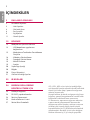 2
2
-
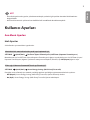 3
3
-
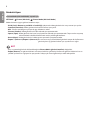 4
4
-
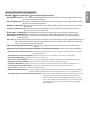 5
5
-
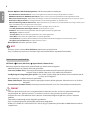 6
6
-
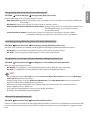 7
7
-
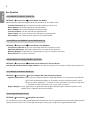 8
8
-
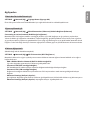 9
9
-
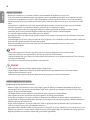 10
10
-
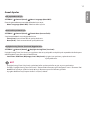 11
11
-
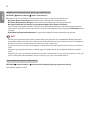 12
12
-
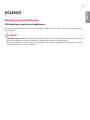 13
13
-
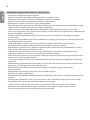 14
14
-
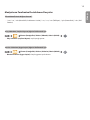 15
15
-
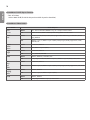 16
16
-
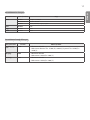 17
17
-
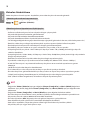 18
18
-
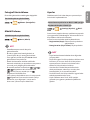 19
19
-
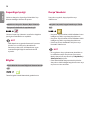 20
20
-
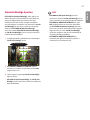 21
21
-
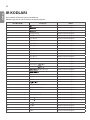 22
22
-
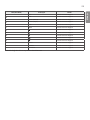 23
23
-
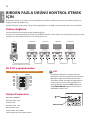 24
24
-
 25
25
-
 26
26
-
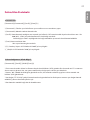 27
27
-
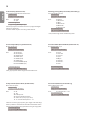 28
28
-
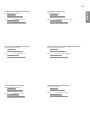 29
29
-
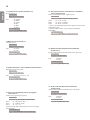 30
30
-
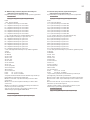 31
31
-
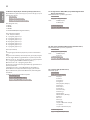 32
32
-
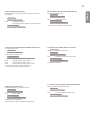 33
33
-
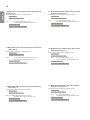 34
34
-
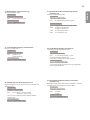 35
35
-
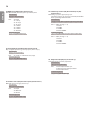 36
36
-
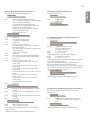 37
37
-
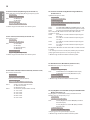 38
38
-
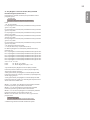 39
39
-
 40
40